7 la búsqueda de determinados asientos de datos, 8 la eliminación de determinados asientos de datos – Casio PV-750 Plus v3.0 Manual del usuario
Página 22
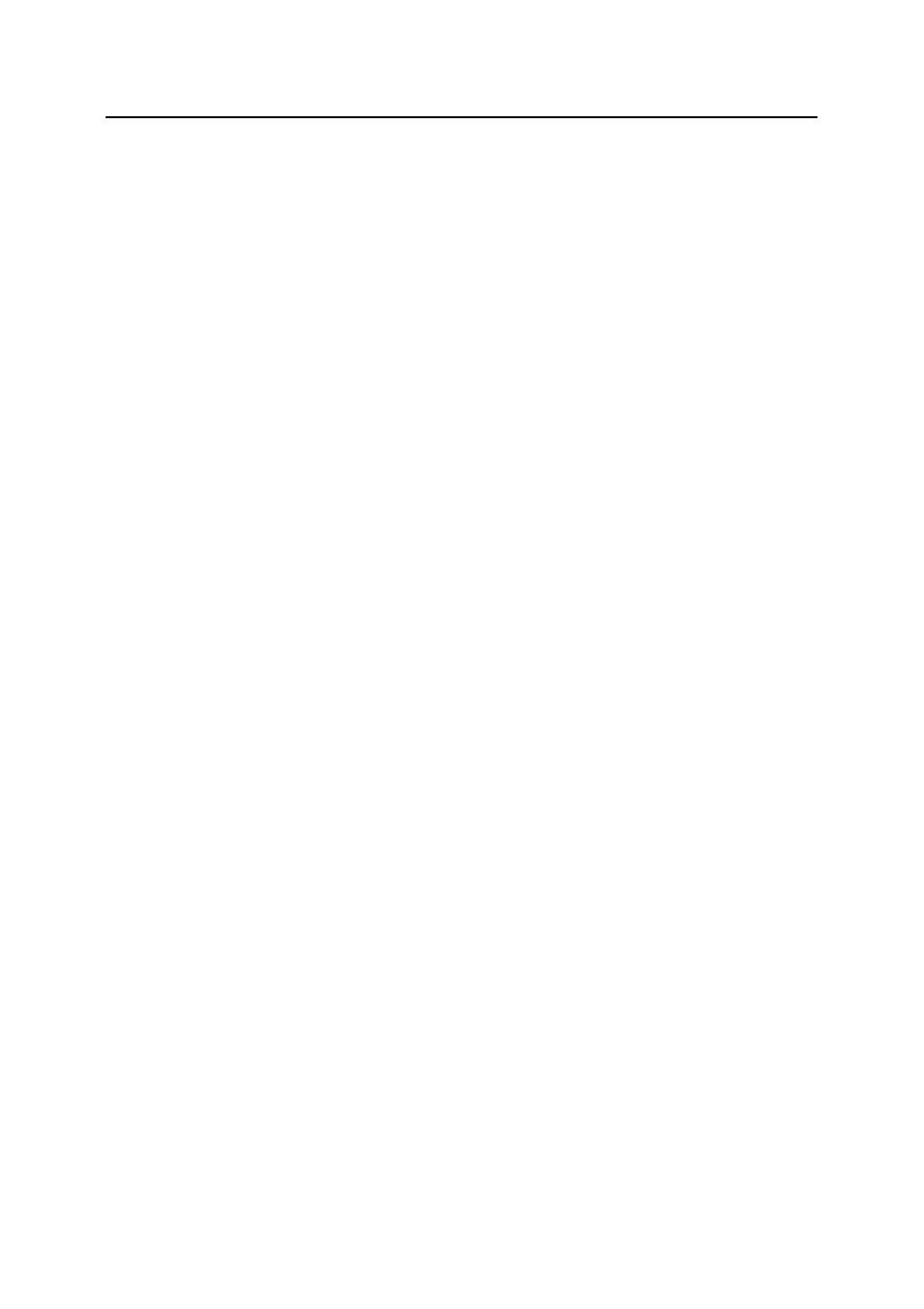
Trabajar con el PC sync
22
3.2.7 La búsqueda de determinados asientos de datos
En este capítulo deseamos buscar en el registro telefónico a todas las personas de apellido
"Sanchez" de Barcelona.
Cambie a la visualización del "Contactos personal" con la ayuda de la barra de registros o
del punto de menú 'Contactos (PERSONAL)' del menú 'Vista' y elija, entonces, 'Buscar…'
en el mismo menú. En el encuadro de diálogo que aparece escriba primero el texto a buscar:
"Sanchez". Ponga uste el ámbito de búsqueda en [Examinar todas las entradas de la
lista actual] puesto que sólo se buscará en el Contactos personal. Debido a que durante
la búsqueda no de diferencia entre la escritura en mayúsculas o en minúsculas permanece
el campo [Tener en cuenta mayúsculas/minúsculas] desactivado (sin marcar con
una cruz). Así son encontrados los datos que, por ejemplo contienen "SANCHEZ" escrito
en mayúsculas. Un clic sobre [OK] inicia la búsqueda y serán mostradas en la ventana de
listas del registro telefónico solamente las direcciones que contienen el apellido "Sanchez".
Ahora queremos limitar una vez más las existencias de datos realizando un nueva búsqueda
del texto de búsqueda "Barcelona". Para ello elija de nuevo la función 'Buscar…' e introduzca
el texto para buscar "Barcelona". Ajuste ahora el ámbito de búsqueda en [Rechazar el
resultado de la búsqueda], pues sólo así serán buscadas en las direcciones "Barcelona"
en las cuales se encontró anteriormente el apellido "Sanchez". La búsqueda tiene nuevamente
lugar sin diferenciar entre la escritura en mayúsculas o minúsculas, por lo tanto podemos
dejar el campo [Tener en cuenta mayúsculas/minúsculas] desactivado. Un clic sobre
[OK] inicia la segunda búsqueda y serán mostrados en la ventana de listas del Contactos
personal sólo asientos de datos que contienen tanto "Sanchez" como "Barcelona". Los
asientos de datos están ahora listos para una elaboración posterior y orientada
expresamente. Así pueden ser seleccionados los datos encontrados y después, por ejemplo,
a través de la papelera, ser tomados, expresados o marcados por otro programa (marcado
de los asientos de datos por medio de la función 'Conmutar la marcación' del menú 'Editar'.
Para visualizar todos los asientos de datos del ámbito actual seleccione simplemente la
función 'Rechazar todos los resuldados be búsqueda' del menú 'Buscar'.
3.2.8 La eliminación de determinados asientos de datos
Queremos en este ejemplo eliminar dobletes, esto es, asientos de datos absolutamente
idénticos del Contactos personal. Asientos de datos dobles pueden surgir, por ejemplo,
cuando tiene en el ordenador personal y en la base de datos CASIO un tronco básico de
datos idéntico e introduce en los dos aparatos diferentes asientos de datos. Si transmite
ahora los datos de la base de datos CASIO al ordenador personal con el modo de transmisión
[Agregar], entonces se hallarán allí asientos de datos dobles.
Para eliminar los datos superfluos elija la función 'Eliminar entradas...' en el menú
'Opciones'. Seleccione en el diálogo que aparece el ámbito de datos del cual hay que filtrar
los dobletes. Para nuestro ejemplo pulse sobre [Contactos (PERSONAL)]. Para que sólo
sean eliminados dobletes tiene que limitar el contenido con [Duplicados].Si pulsa sobre
[OK] aparecerá una pregunta de seguridad y después se borrarán todos los dobletes de
asientos de datos absolutamente (!) idénticos de modo que esos asientos de datos sólo
aparecen una vez.